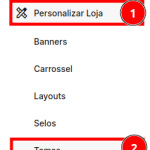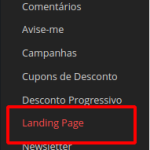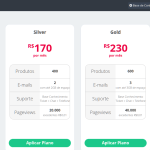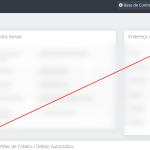Em nossa plataforma oferecemos várias opções de temas gratuitos que podem ser selecionados e customizados pelo próprio menu de configurações do painel.
Ao contratar a plataforma ela vem com um tema padrão configurado, mas se você deseja usar outro basta acessar: Personalizar Loja > Temas
Após isso você será redirecionado para a página de seleção e edição de temas, é possível visualizar os temas antes mesmo de aplicar eles:
No caso do nosso exemplo vamos aplicar o tema Dog e realizar algumas modificações nele:
Veja como ele ficou em nossa loja de exemplo:
Agora vamos aplicar algumas modificações, para isso é só clicar no botão Customizar/Editar Tema na página de temas:
No editor de temas conforme você vai passando o ponteiro do mouse pelas opções o sistema vai demonstrando em quais locais aquela modificação vai ser aplicada:
Através do editor de temas é possível alterar as seguintes configurações:
– Cores dos textos;
– Cores dos links;
– Cores dos botões;
– Fontes;
– Espaçamento dos elementos;
– Plano de fundo do cabeçalho, rodapé e área do conteúdo;
Em nosso exemplo vamos alterar a cor dos textos do cabeçalho, para isso basta clicar no quadradinho da opção onde deseja alterar a cor, selecionar a nova cor, clicar no botão ok para aplicar, conforme demonstrando no print abaixo:
Caso você queira alterar uma fonte basta acessar as configurações de fonte no editor:
Nas opções de alinhamento é possível alterar a altura total do cabeçalho, a altura do logo em relação ao topo do cabeçalho, e por fim, é possível alterar a altura dos itens secundários do cabeçalho (campo de pesquisa, telefone ou alguma outra informação presente no tema):
Após realizar todas as modificações necessárias no tema, clique no botão Aplicar alterações para que elas sejam publicadas em sua loja.